投影仪画面测评标准是什么?
4
2025-04-14
在现代办公和娱乐生活中,投影仪已经成为不可或缺的设备之一。它能够将画面放大显示在墙上或屏幕上,为我们带来视觉上的震撼体验。但有时候,投影仪可能会出现画面反向的问题,影响观看体验。本文将详细指导您如何快速调整投影仪画面反向,帮助您恢复正常的画面显示。
在我们开始调整之前,了解为什么会出现画面反向的问题是十分有必要的。投影仪的画面反向可能由以下几个原因造成:
1.硬件连接:投影仪与电脑、手机或其他播放设备的连接线缆错误或设置不当。
2.投影仪设置:投影仪内置的设置可能导致画面被翻转或倒置。
3.软件设置:播放设备或计算机上的软件设置可能导致图像反向显示。
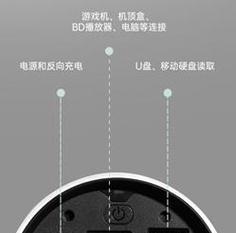
我们应检查硬件连接部分,排除可能的简单原因。
1.检查连接线缆
确认所有的连接线缆是否正确连接,没有松动或损坏。
如果您的设备支持多种输入方式,请确保选择了正确的输入源。
2.检查视频输出设置
确认播放设备或计算机的视频输出设置。某些设备可以通过特定按键或设置来改变输出方向。

如果硬件连接没有问题,那么我们就需要调整投影仪的设置来解决问题。
1.使用遥控器或投影仪面板
找到投影仪遥控器上的“菜单”按钮,或者直接在投影仪上找到控制面板。
进入“设置”菜单,并寻找与画面调整相关的选项,如“自动调整”、“画面方向”、“图像翻转”等。
2.调整画面方向
在“画面方向”选项中,如果看到有“水平翻转”或“垂直翻转”的选择,请根据画面反向的方向进行选择。
如果没有明确的翻转选项,可能需要选择“旋转”功能进行尝试。
3.保存设置
完成调整后,确保保存设置,这样更改才会生效。

有时,问题可能出在计算机或播放设备的软件设置上。
1.调整显示设置
在计算机上,右击桌面,选择“显示设置”,在显示设置中找到方向调整选项,并进行修改。
在智能手机或平板电脑上,找到设备的显示设置,选择正确的屏幕方向。
2.调整播放软件设置
如果是在使用播放软件时遇到画面反向问题,检查软件内是否提供了画面翻转的选项,并进行调整。
许多现代投影仪都配备了自动调整功能,可以快速解决画面方向问题。
1.自动调整选项
在投影仪的菜单设置中找到“自动调整”或“自动校正”选项。
按照投影仪指示,将投影仪对准屏幕,启动自动调整功能。
2.等待自动校正
完成操作后,投影仪会自动检测并校正画面方向,直至画面恢复正常。
如果以上步骤都无法解决问题,可能需要更深入的调整。
1.使用投影仪的高级设置
在“设置”菜单中,找到“高级设置”或“工程师模式”,这里可能有更多关于图像调整的选项。
2.联系技术支持
如果您尝试了所有的调整方法,画面仍然不正确,建议联系投影仪的技术支持寻求帮助。
通过以上步骤,您应该能够轻松解决投影仪画面反向的问题。记住,在进行任何设置更改之前,最好先备份您的投影仪设置,以防需要恢复原始状态。
综合以上,投影仪画面反向调整并非难事,关键在于了解各种可能的原因,并按照正确的步骤进行排查和调整。希望本文的详细指导能助您快速找回清晰的视觉体验。
版权声明:本文内容由互联网用户自发贡献,该文观点仅代表作者本人。本站仅提供信息存储空间服务,不拥有所有权,不承担相关法律责任。如发现本站有涉嫌抄袭侵权/违法违规的内容, 请发送邮件至 3561739510@qq.com 举报,一经查实,本站将立刻删除。